win11如何关闭自带杀毒Security win11关闭杀毒防护方法
win11如何关闭自带杀毒Security?win11系统有一个自主杀毒防护功能Security,有时候我们除了安装第三方杀毒软件以外部分其余的软件也是需要关闭系统自带的杀毒程序才可以正常进行安装,可是很多小伙伴并不知道该如何关闭win11病毒防护,今天小编就大家介绍一下win11关闭病毒防护的步骤,希望对大家有所帮助。
具体步骤如下:
1.点击win键,选择设置;
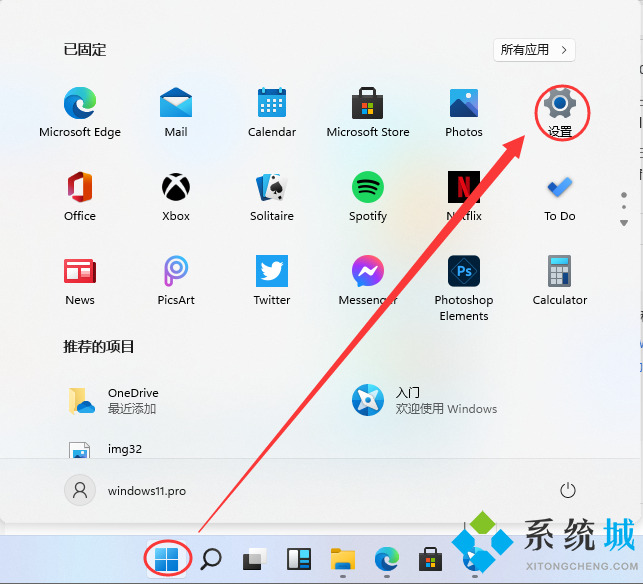
2.然后打开安全防护中心;
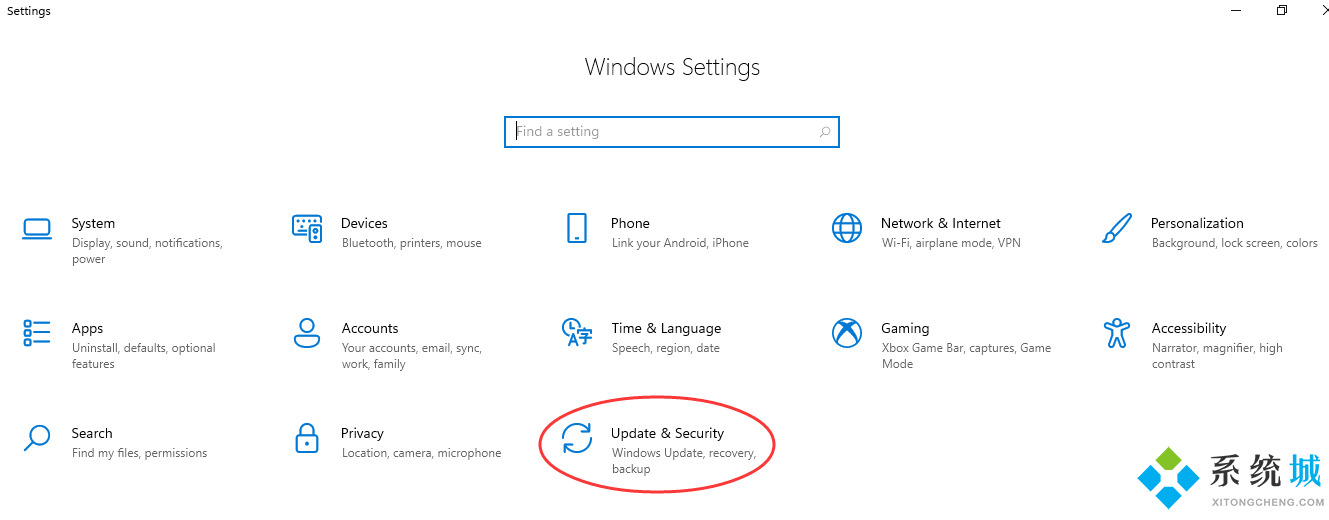
3.再左侧选择病毒防护中心;
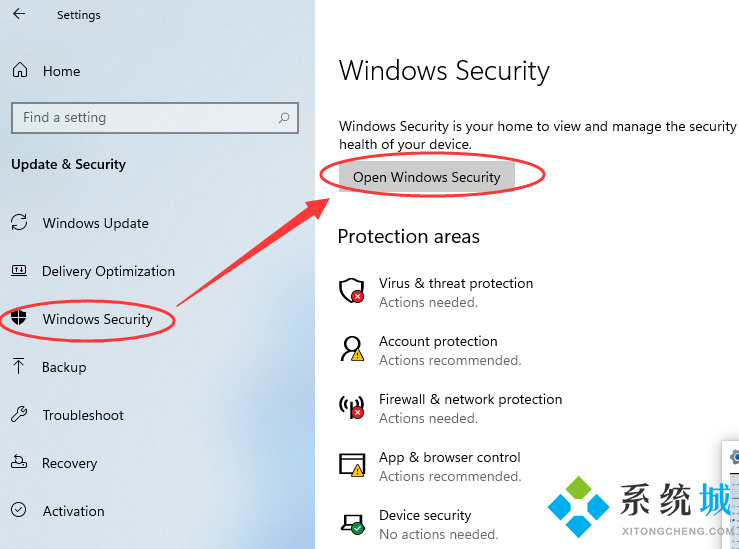
4.然后选择管理设置;
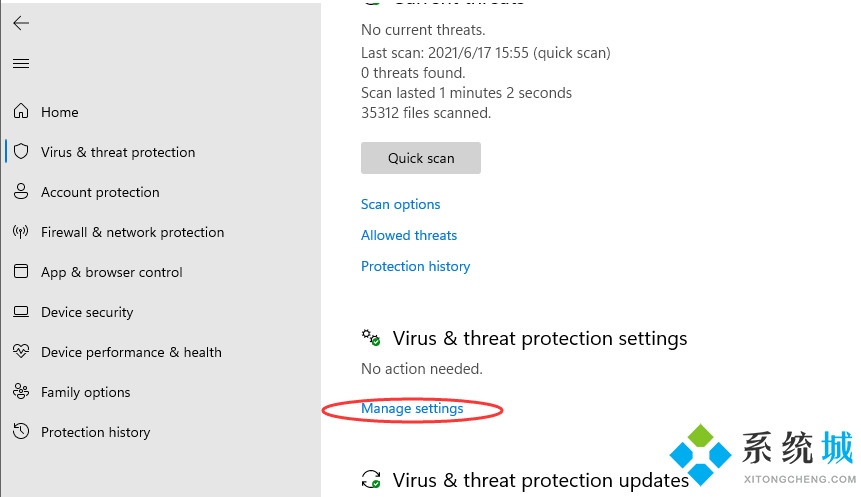
5.将所有的防护都关闭;
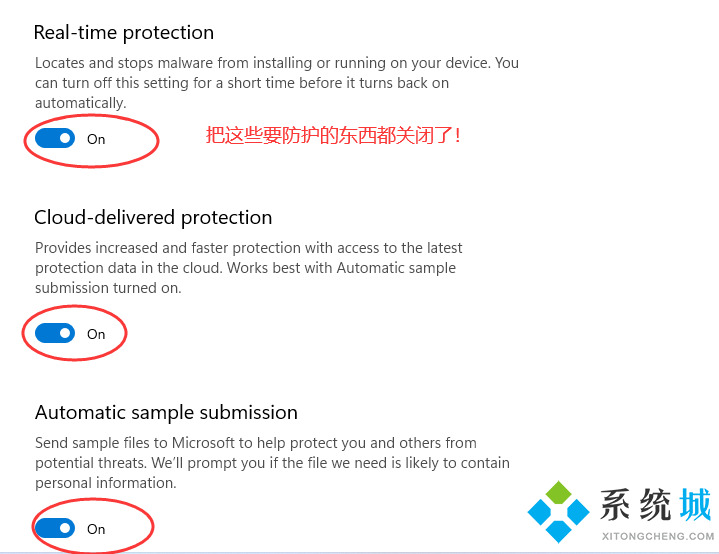
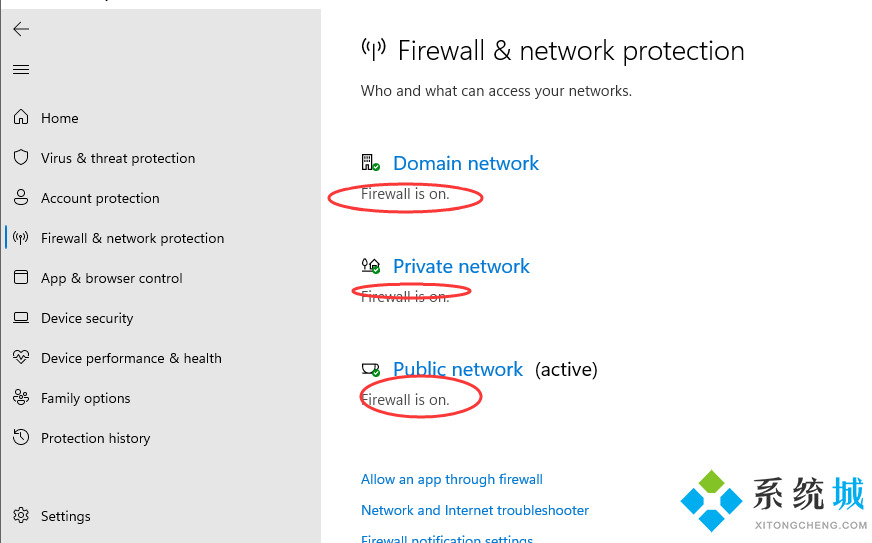
6.在这些防护中也是点击进去关闭。
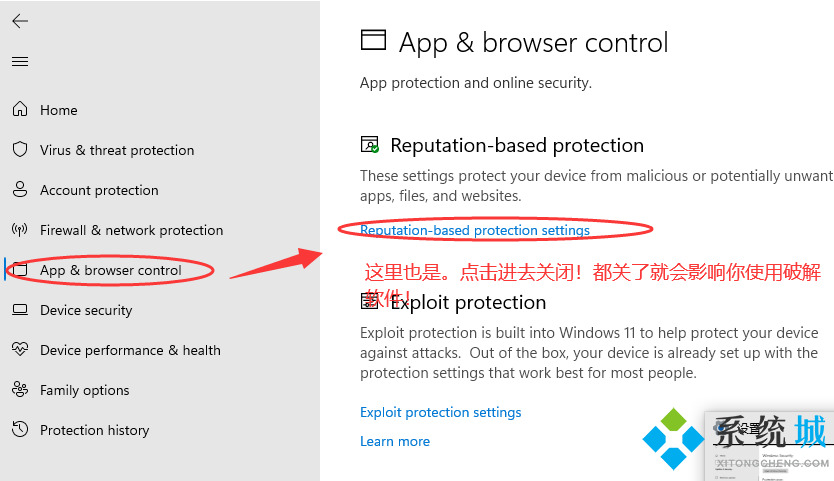
以上就是小编收集的win11关闭病毒防护的步骤,希望对大家有所帮助。
我告诉你msdn版权声明:以上内容作者已申请原创保护,未经允许不得转载,侵权必究!授权事宜、对本内容有异议或投诉,敬请联系网站管理员,我们将尽快回复您,谢谢合作!










